教教你如何清理自己的电脑
- 格式:doc
- 大小:33.50 KB
- 文档页数:5
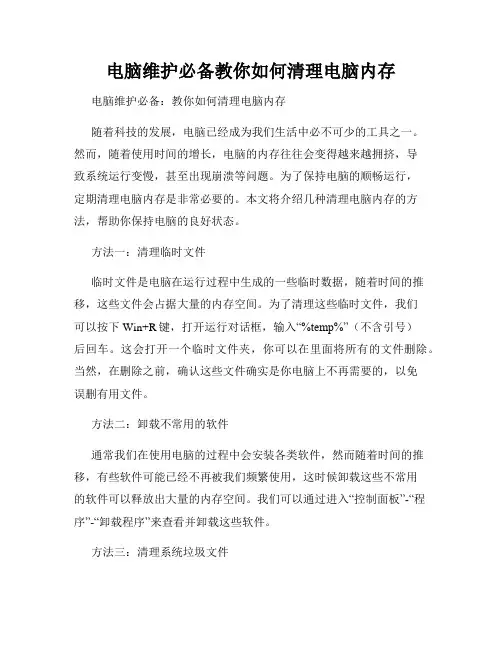
电脑维护必备教你如何清理电脑内存电脑维护必备:教你如何清理电脑内存随着科技的发展,电脑已经成为我们生活中必不可少的工具之一。
然而,随着使用时间的增长,电脑的内存往往会变得越来越拥挤,导致系统运行变慢,甚至出现崩溃等问题。
为了保持电脑的顺畅运行,定期清理电脑内存是非常必要的。
本文将介绍几种清理电脑内存的方法,帮助你保持电脑的良好状态。
方法一:清理临时文件临时文件是电脑在运行过程中生成的一些临时数据,随着时间的推移,这些文件会占据大量的内存空间。
为了清理这些临时文件,我们可以按下Win+R键,打开运行对话框,输入“%temp%”(不含引号)后回车。
这会打开一个临时文件夹,你可以在里面将所有的文件删除。
当然,在删除之前,确认这些文件确实是你电脑上不再需要的,以免误删有用文件。
方法二:卸载不常用的软件通常我们在使用电脑的过程中会安装各类软件,然而随着时间的推移,有些软件可能已经不再被我们频繁使用,这时候卸载这些不常用的软件可以释放出大量的内存空间。
我们可以通过进入“控制面板”-“程序”-“卸载程序”来查看并卸载这些软件。
方法三:清理系统垃圾文件除了临时文件外,系统垃圾文件也占据了固定存储空间,因此清理它们可以有效释放出内存空间。
我们可以通过运行磁盘清理工具来实现此功能。
具体步骤是:打开“我的电脑”,右键选择C盘(或者你存储系统的根目录),点击“属性”,在“常规”选项卡中,点击“磁盘清理”,勾选你需要清理的选项,最后点击“确定”即可。
方法四:优化启动项有些软件在电脑启动时会自动加载,而这些软件往往会占用大量的内存资源,导致电脑变慢。
我们可以通过对启动项进行优化来减少内存的占用。
具体操作是:按下Ctrl+Shift+Esc键组合,打开任务管理器,选择“启动”选项卡,禁用一些不必要的启动项。
但需要注意的是,一些必要的系统启动项不要禁用,以免造成系统运行异常。
方法五:使用清理工具除了手动清理外,还可以使用一些专业的清理工具进行电脑内存的优化。
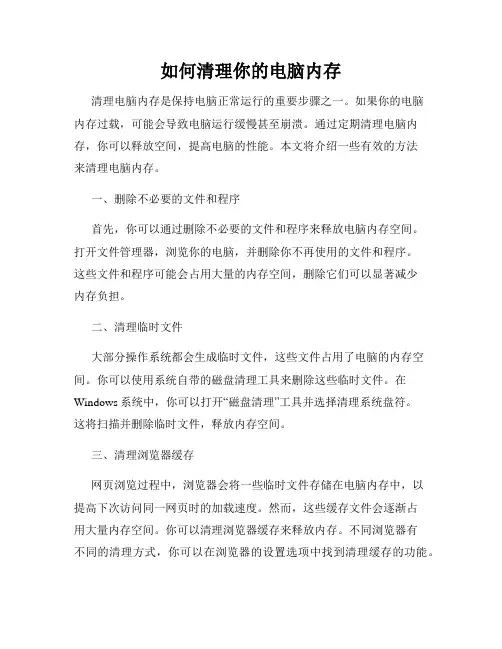
如何清理你的电脑内存清理电脑内存是保持电脑正常运行的重要步骤之一。
如果你的电脑内存过载,可能会导致电脑运行缓慢甚至崩溃。
通过定期清理电脑内存,你可以释放空间,提高电脑的性能。
本文将介绍一些有效的方法来清理电脑内存。
一、删除不必要的文件和程序首先,你可以通过删除不必要的文件和程序来释放电脑内存空间。
打开文件管理器,浏览你的电脑,并删除你不再使用的文件和程序。
这些文件和程序可能会占用大量的内存空间,删除它们可以显著减少内存负担。
二、清理临时文件大部分操作系统都会生成临时文件,这些文件占用了电脑的内存空间。
你可以使用系统自带的磁盘清理工具来删除这些临时文件。
在Windows系统中,你可以打开“磁盘清理”工具并选择清理系统盘符。
这将扫描并删除临时文件,释放内存空间。
三、清理浏览器缓存网页浏览过程中,浏览器会将一些临时文件存储在电脑内存中,以提高下次访问同一网页时的加载速度。
然而,这些缓存文件会逐渐占用大量内存空间。
你可以清理浏览器缓存来释放内存。
不同浏览器有不同的清理方式,你可以在浏览器的设置选项中找到清理缓存的功能。
四、关闭后台运行的程序一些程序会在后台持续运行,并占用大量的电脑内存。
通过关闭这些不必要的后台程序,你可以释放内存并提高电脑性能。
在Windows系统中,你可以打开任务管理器,点击“进程”选项卡,找到并关闭需要关闭的程序。
五、使用专业的内存清理工具如果你觉得以上方法还不足以彻底清理电脑内存,你可以考虑使用专业的内存清理工具。
这些工具能够全面扫描你的电脑,找到并清除所有占用内存的文件和程序。
然而,在使用这些工具时要小心,确保下载和使用可信赖的软件,以避免潜在的安全问题。
六、定期重启电脑有些程序在电脑长时间运行后会占用大量内存空间。
通过定期重启电脑,你可以释放这些内存并提高电脑性能。
尽量每天重启电脑一次,或者根据你的使用情况制定适合自己的重启频率。
总结清理电脑内存对于保持电脑性能的重要。
通过删除不必要的文件和程序,清理临时文件,清理浏览器缓存,关闭后台运行的程序,使用专业的内存清理工具以及定期重启电脑,你可以释放内存空间,提高电脑的性能。
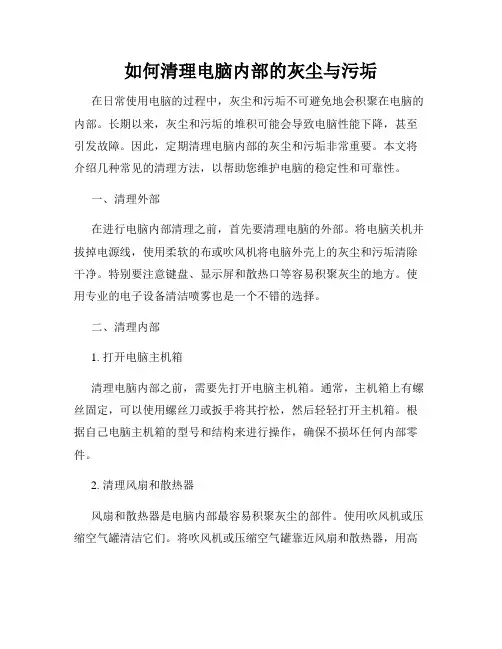
如何清理电脑内部的灰尘与污垢在日常使用电脑的过程中,灰尘和污垢不可避免地会积聚在电脑的内部。
长期以来,灰尘和污垢的堆积可能会导致电脑性能下降,甚至引发故障。
因此,定期清理电脑内部的灰尘和污垢非常重要。
本文将介绍几种常见的清理方法,以帮助您维护电脑的稳定性和可靠性。
一、清理外部在进行电脑内部清理之前,首先要清理电脑的外部。
将电脑关机并拔掉电源线,使用柔软的布或吹风机将电脑外壳上的灰尘和污垢清除干净。
特别要注意键盘、显示屏和散热口等容易积聚灰尘的地方。
使用专业的电子设备清洁喷雾也是一个不错的选择。
二、清理内部1. 打开电脑主机箱清理电脑内部之前,需要先打开电脑主机箱。
通常,主机箱上有螺丝固定,可以使用螺丝刀或扳手将其拧松,然后轻轻打开主机箱。
根据自己电脑主机箱的型号和结构来进行操作,确保不损坏任何内部零件。
2. 清理风扇和散热器风扇和散热器是电脑内部最容易积聚灰尘的部件。
使用吹风机或压缩空气罐清洁它们。
将吹风机或压缩空气罐靠近风扇和散热器,用高压空气将灰尘吹离。
为了更彻底地清洁,可以使用化妆刷或棉签擦拭风扇和散热器上的污垢。
3. 清理电源线电脑内部的电源线也需要清洁。
首先,拔掉电源线,然后使用温湿布擦拭电源线表面的灰尘和污垢。
确保在擦拭过程中不要弄湿电源线,以免发生电击危险。
4. 清理内存模块和扩展卡内存模块和扩展卡是电脑内部另外两个需要经常清理的部件。
将内存模块和扩展卡拆下来,使用橡皮擦轻轻擦拭它们的金手指。
确保在重新安装之前,内存模块和扩展卡已经完全干燥。
5. 清理硬盘和电源对于硬盘和电源来说,清理的步骤相对简单。
使用棉签蘸取少量酒精或特殊清洁剂,轻轻擦拭硬盘和电源的外壳。
需要注意的是,务必小心不要将液体滴入硬盘和电源的内部。
6. 清理数据线和接口最后一步是清理数据线和接口。
用干净的布擦拭数据线的接口,确保它们没有灰尘和污垢。
需要特别注意的是,不要使用湿布来清洁数据线,以免引发电脑短路。
三、疏通内部在清理电脑内部灰尘和污垢的过程中,还可以顺带疏通内部的通风道。
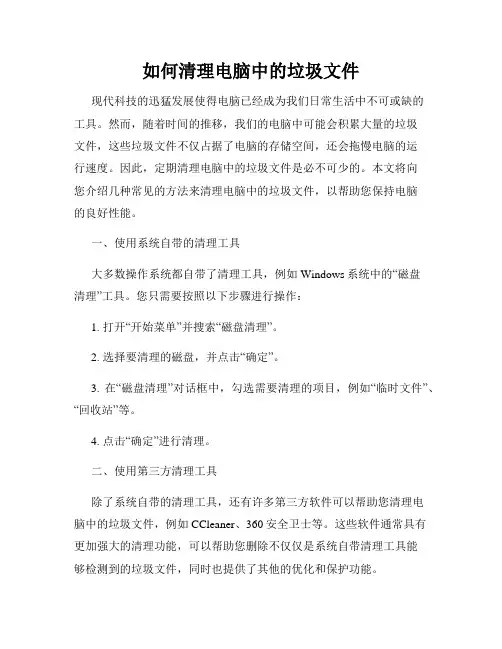
如何清理电脑中的垃圾文件现代科技的迅猛发展使得电脑已经成为我们日常生活中不可或缺的工具。
然而,随着时间的推移,我们的电脑中可能会积累大量的垃圾文件,这些垃圾文件不仅占据了电脑的存储空间,还会拖慢电脑的运行速度。
因此,定期清理电脑中的垃圾文件是必不可少的。
本文将向您介绍几种常见的方法来清理电脑中的垃圾文件,以帮助您保持电脑的良好性能。
一、使用系统自带的清理工具大多数操作系统都自带了清理工具,例如Windows系统中的“磁盘清理”工具。
您只需要按照以下步骤进行操作:1. 打开“开始菜单”并搜索“磁盘清理”。
2. 选择要清理的磁盘,并点击“确定”。
3. 在“磁盘清理”对话框中,勾选需要清理的项目,例如“临时文件”、“回收站”等。
4. 点击“确定”进行清理。
二、使用第三方清理工具除了系统自带的清理工具,还有许多第三方软件可以帮助您清理电脑中的垃圾文件,例如CCleaner、360安全卫士等。
这些软件通常具有更加强大的清理功能,可以帮助您删除不仅仅是系统自带清理工具能够检测到的垃圾文件,同时也提供了其他的优化和保护功能。
三、手动清理垃圾文件除了使用清理工具,您还可以手动清理电脑中的垃圾文件。
下面是几个常见的手动清理操作:1. 删除临时文件:在Windows系统中,临时文件通常存储在“C:\Users\用户名\AppData\Local\Temp”目录下。
您可以手动打开该目录,选中所有文件并删除。
2. 清空回收站:双击桌面上的“回收站”图标,点击“清空回收站”按钮即可清空回收站中的文件。
3. 清理浏览器缓存:浏览器会将访问过的网页内容缓存到本地,以提高浏览速度。
但随着时间的推移,这些缓存文件可能会积累大量空间。
您可以打开浏览器的设置,找到“清除缓存”或类似选项,然后进行清理。
4. 定期卸载不需要的程序:打开控制面板,选择“程序和功能”,找到并卸载不再需要的程序。
这样不仅可以释放存储空间,还可以提高电脑的运行速度。
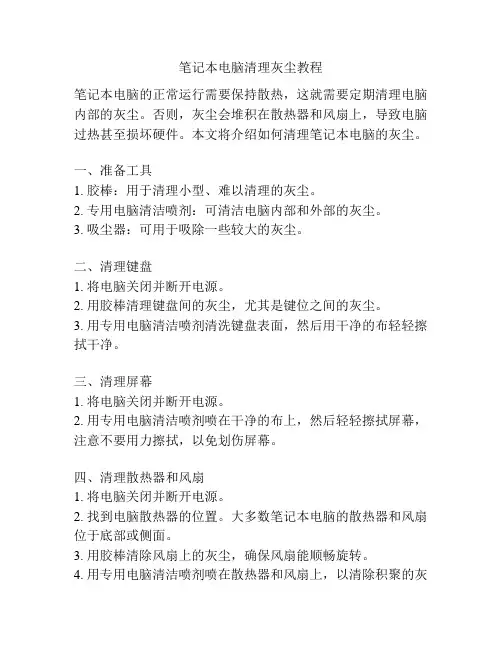
笔记本电脑清理灰尘教程笔记本电脑的正常运行需要保持散热,这就需要定期清理电脑内部的灰尘。
否则,灰尘会堆积在散热器和风扇上,导致电脑过热甚至损坏硬件。
本文将介绍如何清理笔记本电脑的灰尘。
一、准备工具1. 胶棒:用于清理小型、难以清理的灰尘。
2. 专用电脑清洁喷剂:可清洁电脑内部和外部的灰尘。
3. 吸尘器:可用于吸除一些较大的灰尘。
二、清理键盘1. 将电脑关闭并断开电源。
2. 用胶棒清理键盘间的灰尘,尤其是键位之间的灰尘。
3. 用专用电脑清洁喷剂清洗键盘表面,然后用干净的布轻轻擦拭干净。
三、清理屏幕1. 将电脑关闭并断开电源。
2. 用专用电脑清洁喷剂喷在干净的布上,然后轻轻擦拭屏幕,注意不要用力擦拭,以免划伤屏幕。
四、清理散热器和风扇1. 将电脑关闭并断开电源。
2. 找到电脑散热器的位置。
大多数笔记本电脑的散热器和风扇位于底部或侧面。
3. 用胶棒清除风扇上的灰尘,确保风扇能顺畅旋转。
4. 用专用电脑清洁喷剂喷在散热器和风扇上,以清除积聚的灰尘。
5. 使用吸尘器吸除排放口处的灰尘,确保气流通畅。
五、清洁电脑外壳1. 将电脑关闭并断开电源。
2. 用专用电脑清洁喷剂喷在干净的布上,然后轻轻擦拭电脑外壳,包括屏幕盖和底部。
六、清理接口和插槽1. 将电脑关闭并断开电源。
2. 用专用电脑清洁喷剂喷在干净的棉签上,然后擦拭电脑接口和插槽。
注意不要过多湿润棉签,以免液体进入接口和插槽。
值得注意的是,清理电脑时需要谨慎,尤其是在清理内部时。
如果不确定自己的能力,建议请专业人士来清理,以避免造成不必要的损坏。
此外,定期清理电脑是必要的,可以每3-6个月进行一次清理,这样可以保证电脑的正常运作和寿命。
希望以上方法能帮助您更好地清理笔记本电脑的灰尘,保持电脑的良好状态。
同时,不要忘记将电脑放在通风良好的地方,并定期检查散热器和风扇的运行情况,以确保电脑的可靠性和稳定性。
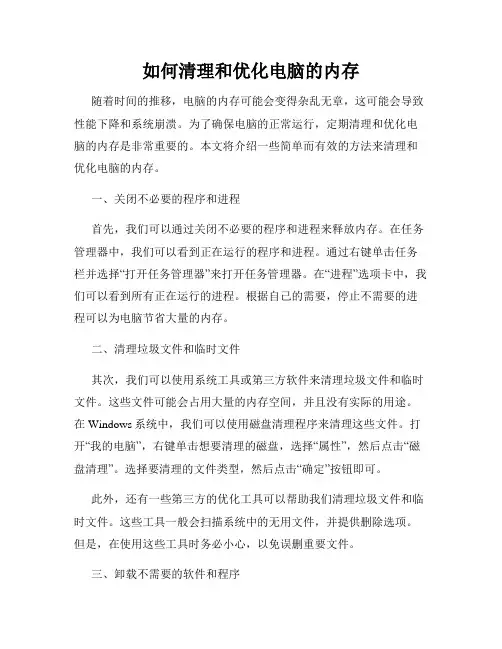
如何清理和优化电脑的内存随着时间的推移,电脑的内存可能会变得杂乱无章,这可能会导致性能下降和系统崩溃。
为了确保电脑的正常运行,定期清理和优化电脑的内存是非常重要的。
本文将介绍一些简单而有效的方法来清理和优化电脑的内存。
一、关闭不必要的程序和进程首先,我们可以通过关闭不必要的程序和进程来释放内存。
在任务管理器中,我们可以看到正在运行的程序和进程。
通过右键单击任务栏并选择“打开任务管理器”来打开任务管理器。
在“进程”选项卡中,我们可以看到所有正在运行的进程。
根据自己的需要,停止不需要的进程可以为电脑节省大量的内存。
二、清理垃圾文件和临时文件其次,我们可以使用系统工具或第三方软件来清理垃圾文件和临时文件。
这些文件可能会占用大量的内存空间,并且没有实际的用途。
在Windows系统中,我们可以使用磁盘清理程序来清理这些文件。
打开“我的电脑”,右键单击想要清理的磁盘,选择“属性”,然后点击“磁盘清理”。
选择要清理的文件类型,然后点击“确定”按钮即可。
此外,还有一些第三方的优化工具可以帮助我们清理垃圾文件和临时文件。
这些工具一般会扫描系统中的无用文件,并提供删除选项。
但是,在使用这些工具时务必小心,以免误删重要文件。
三、卸载不需要的软件和程序为了释放更多的内存,我们应该卸载不再需要或很少使用的软件和程序。
这些软件和程序可能一直在后台运行,占用着宝贵的内存资源。
通过控制面板或者第三方卸载工具,我们可以轻松地卸载这些软件和程序。
四、优化启动项启动时自动运行的程序和进程也会占用内存资源。
为了优化电脑的内存,我们可以通过管理启动项来限制启动时的程序数量。
在Windows系统中,可以通过任务管理器或者系统配置实用程序来管理启动项。
通过禁用不必要的程序,可以减少启动时占用的内存。
五、增加物理内存如果电脑的内存占用仍然很高,可能是因为内存不足。
在这种情况下,我们可以考虑增加物理内存。
更多的内存可以提高电脑的性能,并减少出现内存不足的问题。
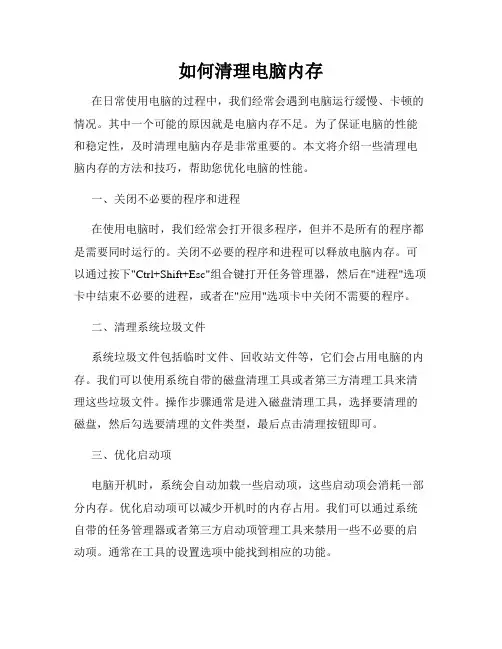
如何清理电脑内存在日常使用电脑的过程中,我们经常会遇到电脑运行缓慢、卡顿的情况。
其中一个可能的原因就是电脑内存不足。
为了保证电脑的性能和稳定性,及时清理电脑内存是非常重要的。
本文将介绍一些清理电脑内存的方法和技巧,帮助您优化电脑的性能。
一、关闭不必要的程序和进程在使用电脑时,我们经常会打开很多程序,但并不是所有的程序都是需要同时运行的。
关闭不必要的程序和进程可以释放电脑内存。
可以通过按下"Ctrl+Shift+Esc"组合键打开任务管理器,然后在"进程"选项卡中结束不必要的进程,或者在"应用"选项卡中关闭不需要的程序。
二、清理系统垃圾文件系统垃圾文件包括临时文件、回收站文件等,它们会占用电脑的内存。
我们可以使用系统自带的磁盘清理工具或者第三方清理工具来清理这些垃圾文件。
操作步骤通常是进入磁盘清理工具,选择要清理的磁盘,然后勾选要清理的文件类型,最后点击清理按钮即可。
三、优化启动项电脑开机时,系统会自动加载一些启动项,这些启动项会消耗一部分内存。
优化启动项可以减少开机时的内存占用。
我们可以通过系统自带的任务管理器或者第三方启动项管理工具来禁用一些不必要的启动项。
通常在工具的设置选项中能找到相应的功能。
四、扩展内存如果以上方法仍然不能满足您的需求,您可以考虑扩展电脑内存条。
购买适配的内存条,然后根据主板的插槽数量和规格进行安装。
安装内存条前,一定要确保电脑已经关机,并断开电源。
总结:清理电脑内存是维护电脑性能的重要步骤之一,通过关闭不必要的程序和进程、清理系统垃圾文件、优化启动项以及扩展内存等方法,可以有效提升电脑的运行速度和响应能力。
希望本文的方法能够帮助您解决电脑内存不足的问题,提高电脑的工作效率。
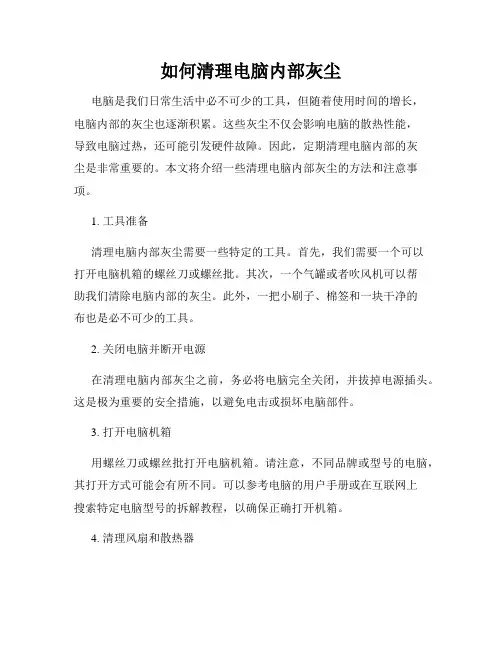
如何清理电脑内部灰尘电脑是我们日常生活中必不可少的工具,但随着使用时间的增长,电脑内部的灰尘也逐渐积累。
这些灰尘不仅会影响电脑的散热性能,导致电脑过热,还可能引发硬件故障。
因此,定期清理电脑内部的灰尘是非常重要的。
本文将介绍一些清理电脑内部灰尘的方法和注意事项。
1. 工具准备清理电脑内部灰尘需要一些特定的工具。
首先,我们需要一个可以打开电脑机箱的螺丝刀或螺丝批。
其次,一个气罐或者吹风机可以帮助我们清除电脑内部的灰尘。
此外,一把小刷子、棉签和一块干净的布也是必不可少的工具。
2. 关闭电脑并断开电源在清理电脑内部灰尘之前,务必将电脑完全关闭,并拔掉电源插头。
这是极为重要的安全措施,以避免电击或损坏电脑部件。
3. 打开电脑机箱用螺丝刀或螺丝批打开电脑机箱。
请注意,不同品牌或型号的电脑,其打开方式可能会有所不同。
可以参考电脑的用户手册或在互联网上搜索特定电脑型号的拆解教程,以确保正确打开机箱。
4. 清理风扇和散热器电脑内部最容易积累灰尘的地方是风扇和散热器。
使用气罐或吹风机,将其靠近电脑内部,注意不要直接接触电子元件,以免损坏。
用气流将风扇和散热器中的灰尘吹出来。
同时,可以用小刷子和棉签清除一些较顽固的灰尘。
请务必小心操作,避免对电脑造成伤害。
5. 清理内存条和显卡内存条和显卡是电脑中另外两个容易积累灰尘的地方。
同样使用气罐或吹风机将内存条和显卡上的灰尘吹走,然后用棉签轻轻擦拭,确保它们干净无尘。
注意,清理显卡时要特别小心,以免损坏显卡上的芯片。
6. 清理主板和连接线主板是电脑的核心部件,也是最容易受到灰尘侵害的地方。
用气罐或吹风机将主板上的灰尘吹走,然后用小刷子轻轻清除主板上的灰尘。
同时,检查电脑内各种连接线的接口是否有灰尘堵塞,如有需要清理。
7. 清理电源和电源线电源是电脑工作的重要部分,也需要定期清理。
使用气罐或吹风机清理电源上的灰尘,同时擦拭电源线外部的灰尘。
8. 总结和注意事项清理电脑内部灰尘是保持电脑良好状态的重要环节。
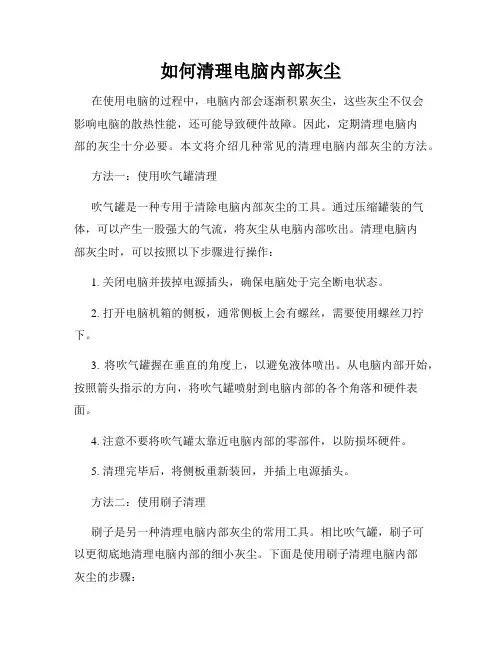
如何清理电脑内部灰尘在使用电脑的过程中,电脑内部会逐渐积累灰尘,这些灰尘不仅会影响电脑的散热性能,还可能导致硬件故障。
因此,定期清理电脑内部的灰尘十分必要。
本文将介绍几种常见的清理电脑内部灰尘的方法。
方法一:使用吹气罐清理吹气罐是一种专用于清除电脑内部灰尘的工具。
通过压缩罐装的气体,可以产生一股强大的气流,将灰尘从电脑内部吹出。
清理电脑内部灰尘时,可以按照以下步骤进行操作:1. 关闭电脑并拔掉电源插头,确保电脑处于完全断电状态。
2. 打开电脑机箱的侧板,通常侧板上会有螺丝,需要使用螺丝刀拧下。
3. 将吹气罐握在垂直的角度上,以避免液体喷出。
从电脑内部开始,按照箭头指示的方向,将吹气罐喷射到电脑内部的各个角落和硬件表面。
4. 注意不要将吹气罐太靠近电脑内部的零部件,以防损坏硬件。
5. 清理完毕后,将侧板重新装回,并插上电源插头。
方法二:使用刷子清理刷子是另一种清理电脑内部灰尘的常用工具。
相比吹气罐,刷子可以更彻底地清理电脑内部的细小灰尘。
下面是使用刷子清理电脑内部灰尘的步骤:1. 同样,关闭电脑并断开电源。
2. 打开电脑机箱的侧板。
3. 使用大刷子或小刷子,对电脑内部的硬件和角落进行清扫。
可以特别注意清理风扇、散热器以及显卡等易积灰的地方。
4. 注意使用刷子时要轻柔,避免对硬件造成损坏。
5. 清理完毕后,重新装上机箱侧板,插上电源插头。
方法三:使用吸尘器清理吸尘器是清理电脑内部灰尘的另一种方法,尤其适用于大面积的灰尘清理。
使用吸尘器清理电脑内部灰尘时需要注意以下事项:1. 同样,关机并断电。
2. 打开电脑机箱的侧板。
3. 将吸尘器调到低档,使用吸尘器在电脑内部吸尘。
可以使用吸嘴或者软质刷头,确保彻底清理灰尘。
4. 注意不要用吸尘器对硬件进行直接吸尘,以免发生静电等问题。
5. 清理完毕后,重新安装机箱侧板,插上电源插头。
方法四:使用专业工具清理除了吹气罐、刷子和吸尘器外,还有一些专业的清理工具可以用于清理电脑内部灰尘,例如电子专用气喷罐、专用清洁液等。
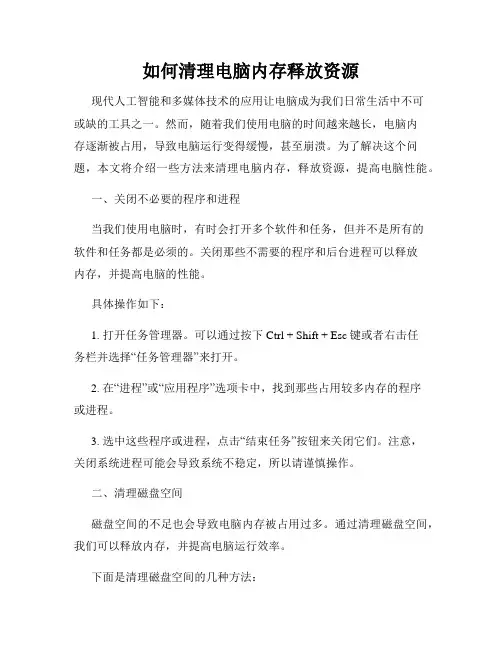
如何清理电脑内存释放资源现代人工智能和多媒体技术的应用让电脑成为我们日常生活中不可或缺的工具之一。
然而,随着我们使用电脑的时间越来越长,电脑内存逐渐被占用,导致电脑运行变得缓慢,甚至崩溃。
为了解决这个问题,本文将介绍一些方法来清理电脑内存,释放资源,提高电脑性能。
一、关闭不必要的程序和进程当我们使用电脑时,有时会打开多个软件和任务,但并不是所有的软件和任务都是必须的。
关闭那些不需要的程序和后台进程可以释放内存,并提高电脑的性能。
具体操作如下:1. 打开任务管理器。
可以通过按下Ctrl + Shift + Esc键或者右击任务栏并选择“任务管理器”来打开。
2. 在“进程”或“应用程序”选项卡中,找到那些占用较多内存的程序或进程。
3. 选中这些程序或进程,点击“结束任务”按钮来关闭它们。
注意,关闭系统进程可能会导致系统不稳定,所以请谨慎操作。
二、清理磁盘空间磁盘空间的不足也会导致电脑内存被占用过多。
通过清理磁盘空间,我们可以释放内存,并提高电脑运行效率。
下面是清理磁盘空间的几种方法:1. 删除临时文件。
电脑中的临时文件是在使用软件或浏览网页时产生的,但是它们却占用了大量的磁盘空间。
我们可以通过运行“%temp%”命令来打开临时文件夹,并删除其中的所有文件。
2. 清理回收站。
回收站中的文件会继续占用磁盘空间,所以定期清空回收站也是一个好习惯。
可以通过右击回收站图标并选择“清空回收站”来清理回收站。
3. 卸载不需要的程序。
有时我们会安装一些软件,但是后来却不再使用它们。
这些程序不仅占用磁盘空间,还会在后台占用内存。
可以通过控制面板中的“程序和功能”来卸载这些不需要的程序。
三、优化启动项电脑开机时自动启动的程序和服务也会占用内存资源。
通过优化启动项,我们可以减少开机时的内存占用,提高电脑的运行速度。
具体方法如下:1. 打开任务管理器,并切换到“启动”选项卡。
2. 禁用那些不需要开机自动启动的程序。
选中不需要启动的程序,点击“禁用”按钮。
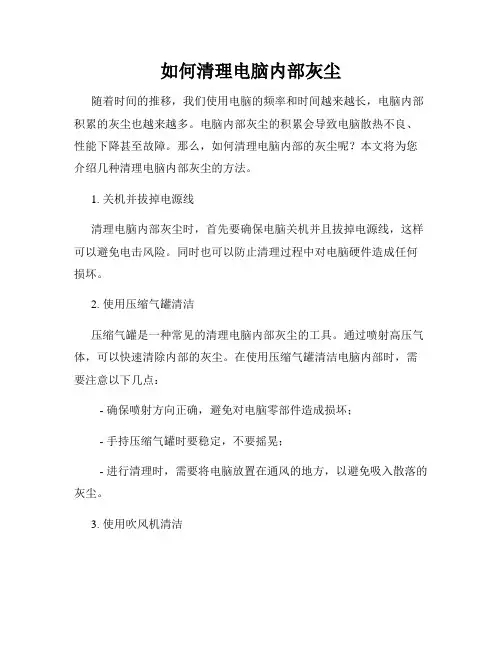
如何清理电脑内部灰尘随着时间的推移,我们使用电脑的频率和时间越来越长,电脑内部积累的灰尘也越来越多。
电脑内部灰尘的积累会导致电脑散热不良、性能下降甚至故障。
那么,如何清理电脑内部的灰尘呢?本文将为您介绍几种清理电脑内部灰尘的方法。
1. 关机并拔掉电源线清理电脑内部灰尘时,首先要确保电脑关机并且拔掉电源线,这样可以避免电击风险。
同时也可以防止清理过程中对电脑硬件造成任何损坏。
2. 使用压缩气罐清洁压缩气罐是一种常见的清理电脑内部灰尘的工具。
通过喷射高压气体,可以快速清除内部的灰尘。
在使用压缩气罐清洁电脑内部时,需要注意以下几点:- 确保喷射方向正确,避免对电脑零部件造成损坏;- 手持压缩气罐时要稳定,不要摇晃;- 进行清理时,需要将电脑放置在通风的地方,以避免吸入散落的灰尘。
3. 使用吹风机清洁吹风机也是清洁电脑内部灰尘的一种方法。
将吹风机调至低温档,并保持适当的距离,通过吹风机的风力将灰尘吹出电脑主机。
使用吹风机清洁时需要注意以下几点:- 不要使用高温档,以免造成电脑零部件损坏;- 保持适当的距离,避免过近造成电脑零部件受热;- 吹风机使用时要稳定,避免摇晃导致风力方向不稳定。
4. 使用刷子清理刷子是清理电脑内部灰尘的常见工具之一。
可以使用软毛刷或者专用电子产品清洁刷进行清理。
在使用刷子清理时需要注意以下几点: - 刷子的选择要合适,不要使用刷毛太硬的刷子,以免刮伤电脑零部件;- 清理时要轻轻刷拭,避免用力过猛造成损坏。
5. 清洁电脑内部风扇电脑内部的风扇是灰尘积累的重点区域,如果不及时清理,会造成电脑的散热能力下降。
清洁电脑内部风扇的步骤如下:- 打开电脑主机,找到风扇位置;- 使用压缩气罐或刷子将灰尘吹/刷出风扇;- 可以使用棉签或棉球沾取少许酒精进行细致清洁。
总结:电脑内部灰尘的清理是维护电脑性能和延长使用寿命的重要步骤。
在清理过程中,我们需要注意安全,选择合适的工具,并轻柔操作,避免对电脑硬件造成损害。
如何清理电脑内存在日常使用电脑的过程中,我们经常会遇到电脑运行缓慢的问题。
其中一个主要原因就是电脑内存不够,导致系统响应速度变慢。
为了提高电脑的运行效率,清理电脑内存是一个非常重要的步骤。
本文将向大家介绍一些有效的方法,帮助您清理电脑内存,提升电脑性能。
1. 关闭不必要的后台运行程序在电脑运行过程中,我们可能会同时打开多个程序,这些程序会占用一些内存资源。
通过关闭一些不必要的后台运行程序,可以释放一部分内存空间。
我们可以按下"Ctrl+Shift+Esc"快捷键,打开任务管理器,然后切换到"进程"或"详细信息"选项页,找到不必要的程序并选择"结束任务"来关闭它们。
这样可以有效地释放电脑内存,提高系统的运行速度。
2. 清理临时文件和垃圾文件临时文件和垃圾文件会占用大量的磁盘空间,也会占用一部分内存资源。
我们可以使用系统自带的磁盘清理工具来清理这些文件。
具体操作为:打开"我的电脑"或"此电脑",右键点击想要清理的磁盘,选择"属性",然后点击"磁盘清理",勾选要清理的项目,点击"确定"按钮即可进行清理。
清理后,会释放部分内存空间,提升电脑性能。
3. 使用内存清理工具除了系统自带的磁盘清理工具,我们还可以使用一些专业的内存清理工具,例如CCleaner等。
这些工具可以自动检测并清理系统中的垃圾文件、无效注册表和临时文件,进一步释放内存空间。
使用这些工具可以更方便地进行清理操作,提高清理效率。
4. 增加物理内存如果您的电脑运行缓慢并且内存不足的问题较为严重,那么增加物理内存是一个更好的选择。
购买一根适配的内存条,安装到电脑主板上可以有效提升电脑的内存容量。
插拔内存条的操作需要小心谨慎,如果您不熟悉电脑硬件操作,建议请专业人士协助安装。
电脑内存不足怎么清理随着我们越来越多地使用电脑进行工作和娱乐,电脑内存的问题变得越来越重要。
当我们的电脑内存不足时,系统可能会出现卡顿、运行缓慢或者频繁崩溃的问题。
因此,及时清理电脑内存是非常重要的。
在本文中,我们将分享几种有效的方法来清理电脑内存,提高电脑性能。
1. 关闭不必要的程序和进程第一种方法是关闭电脑上当前不需要的程序和进程。
在Windows系统中,你可以通过按下Ctrl+Shift+Esc快捷键来打开任务管理器。
然后,在“进程”选项卡中,你可以看到所有正在运行的进程。
根据进程的使用率,你可以判断哪些是不必要的,然后通过右键点击选择“结束任务”来关闭它们。
同样,你也可以在“应用程序”选项卡中关闭你不需要的程序。
关闭这些不必要的程序和进程可以释放一定的内存空间,提高电脑的运行速度。
2. 清理临时文件和垃圾文件第二种方法是清理电脑上的临时文件和垃圾文件。
这些文件会占用大量的存储空间,导致电脑内存不足。
在Windows系统中,你可以通过在运行窗口中输入“%temp%”来打开临时文件夹。
然后,你可以选择所有的文件并删除它们。
另外,你还可以使用系统自带的磁盘清理工具来清理垃圾文件。
打开“我的电脑”,右键点击要清理的硬盘驱动器,选择“属性”,然后点击“磁盘清理”按钮。
在弹出的对话框中,你可以选择要清理的文件类型,如临时文件、垃圾文件等。
点击“确定”后,系统会自动清理这些文件,释放内存空间。
3. 增加虚拟内存第三种方法是增加电脑的虚拟内存。
虚拟内存是电脑在物理内存不足时使用的一种额外的内存空间。
你可以将虚拟内存设置为自动管理,也可以手动设置虚拟内存的初始大小和最大大小。
在Windows系统中,你可以通过以下步骤进行设置:右键点击“我的电脑”,选择“属性”,然后在“高级”选项卡中点击“性能设置”。
在弹出的对话框中,点击“高级”选项卡,然后点击“更改”按钮。
在下一步中,你可以选择“自动管理所有驱动器的分页文件大小”或者手动设置初始大小和最大大小。
如何清理电脑内部灰尘五个简单方法教你保持电脑清洁如何清理电脑内部灰尘:五个简单方法教你保持电脑清洁现代社会中,电脑已经成为人们生活、工作中不可或缺的一部分。
然而,由于长时间使用和环境灰尘等因素的影响,电脑内部很容易积累灰尘,从而降低电脑性能,甚至导致硬件故障。
因此,定期清理电脑内部的灰尘是至关重要的。
本文将介绍五个简单方法,帮助你清理电脑内部灰尘,保持电脑的清洁和正常运行。
方法一:使用压缩空气吹扫第一个简单又有效的方法是使用压缩空气来吹扫电脑内部的灰尘。
首先,需要购买一罐压缩空气罐,并确保你的电脑处于关闭状态。
然后,将电脑移至通风良好的地方,以免灰尘再度进入电脑。
接下来,打开电脑机箱,并小心地使用压缩空气喷射到电脑内部,特别是风扇、散热片和硬件之间。
记得保持一定的距离,以免损坏电脑硬件。
最后,等待灰尘沉淀后,擦拭外壳即可。
方法二:使用刷子清除灰尘除了压缩空气,使用刷子也是清理电脑内部灰尘的好方法。
在使用刷子之前,同样需要关闭电脑并将其移到干燥通风的地方。
然后,使用软毛刷或者静电刷轻轻刷拭电脑内部的灰尘。
特别是要注意散热器和风扇,因为它们是灰尘积累较多的地方。
确保刷子干净,以免将灰尘再次扫回电脑。
方法三:安装滤网为了更好地防止灰尘进入电脑内部,安装滤网是一个有效而简单的方法。
滤网可以阻挡灰尘颗粒进入电脑,因此可以减少清理的频率。
通常,滤网安装在电脑机箱的进风口处,可以轻松拆卸和清洗。
你可以根据电脑的型号和尺寸购买相应的滤网,然后根据使用说明进行安装。
方法四:定期更换散热器风扇散热器风扇是电脑内部灰尘积累最为严重的地方之一。
长时间使用后,风扇上的灰尘会导致散热效果下降,进而影响电脑的性能和稳定性。
因此,定期更换散热器风扇是维护电脑的好方法。
根据你的电脑品牌和型号,找到适合的散热器风扇,并按照说明进行更换。
这样可以有效地减少灰尘积累,并提供良好的散热效果。
方法五:保持周围环境清洁清洁电脑内部灰尘的另一个重要方法是保持周围环境的清洁。
如何清理电脑内存释放空间电脑内存是计算机中非常重要的一部分,它负责存储正在运行的程序和数据,对于计算机的运行速度和性能起着关键作用。
然而,随着时间的推移,电脑内存可能会变得杂乱无章,导致计算机运行缓慢。
因此,清理电脑内存以释放空间变得至关重要。
本文将介绍几种常用的方法来清理电脑内存并释放空间,提高计算机的性能。
1. 清理临时文件临时文件是计算机在正常运行过程中产生的一种临时性文件,通常用于存储数据、缓存等。
然而,这些临时文件会逐渐积累并占用大量的内存空间。
因此,定期清理临时文件是一种有效的方法来释放内存空间。
你可以通过以下步骤清理临时文件:a. 在Windows操作系统中,打开“开始”菜单,并键入“%temp%”。
b. 系统将打开一个包含临时文件的文件夹。
按住Ctrl键,然后依次选择并删除这些文件。
2. 卸载不必要的程序电脑上安装的程序也会占用一定的内存空间。
有些程序可能已经很久没有使用了,但它们仍然占用着内存空间。
因此,卸载这些不必要的程序是释放内存空间的另一种有效方法。
按照以下步骤卸载程序:a. 在Windows操作系统中,打开“控制面板”,并选择“程序和功能”。
b. 系统将列出所有已安装的程序。
选择不再需要或使用的程序,并点击“卸载”。
3. 清理注册表注册表是Windows操作系统中存储程序和系统设置的数据库。
随着时间的推移,注册表可能会变得臃肿,导致电脑内存占用过高。
因此,清理注册表是一种清理电脑内存的有效方法。
你可以使用一些优秀的注册表清理软件来自动清理注册表,并释放内存空间。
4. 清理磁盘电脑硬盘上存储着大量的文件和数据,占用了大量的内存空间。
清理磁盘可以帮助释放这些内存空间,并提高计算机的性能。
以下是清理磁盘的方法:a. 在Windows操作系统中,打开“计算机”或“我的电脑”,右键点击你想要清理的磁盘,选择“属性”。
b. 在“常规”选项卡中,点击“磁盘清理”按钮。
系统将扫描磁盘,并列出可删除的文件。
电脑清理指南如何清理你的电脑硬件电脑清理指南:如何清理你的电脑硬件随着时间的推移,电脑硬件的灰尘和污垢可能会积累在你的设备上,这可能会导致电脑性能下降和过热问题。
因此,定期清理你的电脑硬件是至关重要的。
本文将为你提供一份电脑清理指南,教你如何正确、安全地清理你的电脑硬件。
1. 清理内存内存是电脑的主要组成部分之一,也容易受到灰尘的影响。
清理内存可以提高电脑的性能。
首先,关闭电脑并断开电源。
然后,使用柔软的刷子或压缩空气清洁剂轻轻地清理内存槽。
同时,确保避开金属触点,避免损坏内存。
2. 清理风扇和散热器电脑的风扇和散热器是保持硬件温度正常的关键部件。
随着时间,它们可能会被灰尘覆盖,降低散热效果。
为了清理风扇和散热器,你需要拆开电脑机箱。
使用压缩空气清洁剂将灰尘喷射到风扇和散热器上,然后用刷子轻轻擦拭。
确保在清洁之前断开电源,避免发生任何意外损坏。
3. 清理键盘和鼠标键盘和鼠标是我们每天都在使用的设备,也是最容易积累灰尘和污垢的地方。
首先,关闭电脑并断开键盘和鼠标。
然后,用湿抹布擦拭键盘上的键位和鼠标表面。
确保不要使用太多水以免进入设备内部。
对于较难清理的地方,可以使用棉签或小刷子进行清洁。
4. 清理显示器清洁显示器可以提供更清晰的图像质量和更好的视觉体验。
使用柔软的无纺布和专用的显示器清洁剂轻轻擦拭屏幕表面。
避免使用含酒精或酸性物质的清洁剂,以免损坏显示器。
5. 清理机箱机箱是保护电脑内部硬件的外壳,也很容易吸收灰尘。
为了清理机箱,首先关闭电脑并拔掉电源线。
然后,使用压缩空气清洁剂将灰尘从机箱的通风孔中吹出。
同时,使用柔软湿布擦拭机箱外壳的表面,使其保持清洁。
6. 定期检查硬件在清理电脑硬件的同时,定期检查硬件的状态和连接也是非常重要的。
确保所有连接线紧固,并检查硬件是否存在任何物理损坏。
如果发现任何问题,及时更换损坏的硬件。
在进行任何清理工作之前,请确保你已经关闭电脑并断开电源线。
同时,避免使用过多的清洁剂或水。
如何清理电脑内存释放更多空间在如今信息时代,电脑已经成为人们生活、学习和工作中不可或缺的工具。
随着时间的推移,我们的电脑内存容量可能会越来越小,存储空间的不足成为我们使用电脑时的一大困扰。
为此,本文将分享一些有效的方法来清理电脑内存,释放更多的存储空间。
一、删除不必要的文件或程序首先,我们可以通过删除不必要的文件或程序来释放电脑内存。
在长时间使用电脑的过程中,我们会积累许多垃圾文件,如临时文件、缓存文件等。
这些文件占据了宝贵的存储空间,但却没有实际的用途。
因此,我们可以使用系统自带的磁盘清理工具或第三方软件来定期清理这些文件,以释放更多的内存空间。
此外,我们还可以检查并删除不再使用的程序。
有时候,我们会在电脑上安装一些不常用的软件,并忘记将其卸载。
这些软件也会占用大量的存储空间。
因此,我们应该仔细审查我们的电脑,并删除那些我们不再需要的程序,以释放更多的内存空间。
二、清理系统缓存其次,我们可以通过清理系统缓存来释放更多的内存空间。
在使用电脑的过程中,我们经常会产生大量的缓存文件,如网页缓存、图片缓存等。
这些缓存文件会在我们关闭对应的应用程序或浏览器后仍然占据内存空间。
因此,通过清理系统缓存,我们可以有效地释放内存空间。
清理系统缓存是一个相对简单的操作。
对于Windows系统来说,我们只需要打开“开始菜单”,搜索并打开“磁盘清理”,然后选择要清理的磁盘分区即可。
对于Mac系统来说,我们可以打开“Finder”,进入“应用程序”文件夹,找到“实用工具”文件夹下的“终端”,然后输入特定的指令以清理系统缓存。
三、整理硬盘此外,我们还可以通过整理硬盘来释放更多的内存空间。
在使用电脑的过程中,我们会频繁地进行文件的复制、剪切和删除等操作,这会导致硬盘中的数据出现碎片化。
这些碎片化的数据会占用更多的存储空间并降低硬盘的读写速度。
因此,我们可以使用系统自带的磁盘整理工具或第三方软件来整理硬盘,以释放更多的内存空间。
在“显示所有文件和文件夹”选项前打勾-“确定”2.删除以下文件夹中的内容:x:\Documents and Settings\用户名\Cookies\下的所有文件(保留index文件)x:\Documents and Settings\用户名\Local Settings\Temp\下的所有文件(用户临时文件)x:\Documents and Settings\用户名\LocalSettings\TemporaryInternetFiles\下的所有文件(页面文件)x:\Documents and Settings\用户名\Local Settings\History\下的所有文件(历史纪录)x:\Documents and Settings\用户名\Recent\下的所有文件(最近浏览文件的快捷方式)x:\WINDOWS\Temp\下的所有文件(临时文件)x:\WINDOWS\ServicePackFiles(升级sp1或sp2后的备份文件)x:\WINDOWS\Driver Cache\i386下的压缩文件(驱动程序的备份文件)x:\WINDOWS\SoftwareDistribution\download下的所有文件3.如果对系统进行过windoes updade升级,则删除以下文件:x:\windows\下以 $u... 开头的隐藏文件4.然后对磁盘进行碎片整理,整理过程中请退出一切正在运行的程序5.碎片整理后打开“开始”-“程序”-“附件”-“系统工具”-“系统还原”-“创建一个还原点”(最好以当时的日期作为还原点的名字)6.打开“我的电脑”-右键点系统盘-“属性”-“磁盘清理”-“其他选项”-单击系统还原一栏里的“清理”-选择“是”-ok了7、在各种软硬件安装妥当之后,其实XP需要更新文件的时候就很少了。
删除系统备份文件吧:开始→运行→sfc.exe /purgecache近3xxM。
(该命令的作用是立即清除"Windows 文件保护"文件高速缓存,释放出其所占据的空间)8、删掉\windows\system32\dllcache下dll档(减去200——300mb),这是备用的dll档,只要你已拷贝了安装文件,完全可以这样做。
9、XP会自动备份硬件的驱动程序,但在硬件的驱动安装正确后,一般变动硬件的可能性不大,所以也可以考虑将这个备份删除,文件位于\ windows\driver cache\i386目录下,名称为driver.cab,你直接将它删除就可以了,通常这个文件是74M。
10、删除不用的输入法:对很多网友来说,Windows XPt系统自带的输入法并不全部都合适自己的使用,比如IMJP8_1 日文输入法、IMKR6_1 韩文输入法这些输入法,如果用不着,我们可以将其删除。
输入法位于\windows\ime\文件夹中,全部占用了88M的空间。
11、升级完成发现windows\多了许多类似$NtUninstallQ311889$这些目录,都干掉吧,1x-3xM12、另外,保留着\windows\help目录下的东西对我来说是一种伤害,呵呵。
都干掉!13、关闭系统还原:系统还原功能使用的时间一长,就会占用大量的硬盘空间。
因此有必要对其进行手工设置,以减少硬盘占用量。
打开"系统属性"对话框,选择"系统还原"选项,选择"在所有驱动器上关闭系统还原"复选框以关闭系统还原。
也可仅对系统所在的磁盘或分区设置还原。
先选择系统所在的分区,单击"配置"按钮,在弹出的对话框中取消"关闭这个驱动器的系统还原"选项,并可设置用于系统还原的磁盘空间大小。
14、休眠功能会占用不少的硬盘空间,如果使用得少不妨将共关闭,关闭的方法是的:打开"控制面板",双击"电源选项",在弹出的"电源选项属性"对话框中选择"休眠"选项卡,取消"启用休眠"复选框。
15、卸载不常用组件:XP默认给操作系统安装了一些系统组件,而这些组件有很大一部分是你根本不可能用到的,可以在"添加/删除Windows 组件"中将它们卸载。
但其中有一些组件XP默认是隐藏的,在"添加/删除Windows 组件"中找不到它们,这时可以这样操作:用记事本打开\windows\inf\sysoc.inf这个文件,用查找/替换功能把文件中的"hide"字符全部替换为空。
这样,就把所有组件的隐藏属性都去掉了,存盘退出后再运行"添加-删除程序",就会看见多出不少你原来看不见的选项,把其中那些你用不到的组件删掉(记住存盘的时候要保存为sysoc.inf,而不是默认的sysoc.txt),如Internat信使服务、传真服务、Windows messenger,码表等,大约可腾出近50MB的空间。
16、清除系统临时文件:系统的临时文件一般存放在两个位置中:一个Windows安装目录下的Temp文件夹;另一个是x:\ Documents and Settings\"用户名"\Local Settings\Temp文件夹(Y:是系统所在的分区)。
这两个位置的文件均可以直接删除。
17、清除Internet临时文件:定期删除上网时产生的大量Internet临时文件,将节省大量的硬盘空间。
打开IE浏览器,从"工具"菜单中选择"Internet选项",在弹出的对话框中选择"常规"选项卡,在"Internet临时文件"栏中单击"删除文件"按钮,并在弹出"删除文件 "对话框,选中"删除所有脱机内容"复选框,单击"确定"按钮。
18、清除预读文件:Windows XP的预读设置虽然可以提高系统速度,但是使用一段时间后,预读文件夹里的文件数量会变得相当庞大,导致系统搜索花费的时间变长。
而且有些应用程序会产生死链接文件,更加重了系统搜索的负担。
所以,应该定期删除这些预读文件。
预计文件存放在Windows XP系统文件夹的Prefetch文件夹中,该文件夹下的所有文件均可删除。
19、压缩NTFS驱动器、文件或文件夹:如果你的硬盘采用的是NTFS文件系统,空间实在紧张,还可以考虑启用NTFS的压缩功能。
右击要压缩的驱动器-"属性"-"常规"-"压缩磁盘以节省磁盘空间",然后单击"确定",在"确认属性更改"中选择需要的选项。
这样可以节省约20% 的硬盘空间。
在压缩C盘的时候,最好在安全模式下压缩,这样效果要好一些。
20、关闭华医生Dr.Watson:要关闭Dr.Watson可打开注册表编辑器,找到"HKEY_LOCAL_MACHINE\SOFTWARE\Microsoft\WindowsNT\CurrentVersion\AeDebug"分支,双击其下的Auto键值名称,将其" 数值数据"改为0,最后按F5刷新使设置生效,这样就取消它的运行了。
也在"开始"->"运行"中输入"drwtsn32"命令,或者"开始"- >"程序"->"附件"->"系统工具"->"系统信息"->"工具"->"Dr Watson",调出系统里的华医生Dr.Watson ,只保留"转储全部线程上下文"选项,否则一旦程序出错,硬盘会读很久,并占用大量空间。
如以前有此情况,请查找user.dmp文件,删除后可节省几十 MB空间。
21、关闭远程桌面:"我的电脑"->"属性"->"远程","远程桌面"里的"允许用户远程连接到这台计算机"勾去掉。
22、取消XP对ZIP支持:Windows XP在默认情况下打开了对zip文件支持,这要占用一定的系统资源,可选择"开始→运行",在"运行"对话框中键入"regsvr32 /u zipfldr.dll",回车确认即可取消XP对ZIP解压缩的支持,从而节省系统资源。
23、关闭错误报告:当应用程序出错时,会弹出发送错误报告的窗口,其实这样的错误报告对普通用户而言几乎没有任何意义,关闭它是明智的选择。
在 "系统属性"对话框中选择"高级"选项卡,单击"错误报告"按钮,在弹出的"错误汇报"对话框中,选择"禁用错误汇报"单选项,最后单击"确定"即可。
另外我们也可以从组策略中关闭错误报告:从"运行"中键入"gpedit.msc",运行"组策略编辑器",展开"计算机配置→管理模板→系统→错误报告功能",双击右边设置栏中的"报告错误",在弹出的"属性"对话框中选择"已禁用"单选框即可将"报告错误"禁用。
24、关掉不用的设备:Windows XP总是尽可能为电脑的所有设备安装驱动程序并进行管理,这不仅会减慢系统启动的速度,同时也造成了系统资源的大量占用。
针对这一情况,你可在设备管理器中,将PCMCIA卡、调制解调器、红外线设备、打印机端口(LPT1)或者串口(COM1)等不常用的设备停用,方法是双击要停用的设备,在其属性对话框中的"常规"选项卡中选择"不要使用这个设备(停用)"。
在重新启动设置即可生效,当需要使用这些设备时再从设备管理器中启用它们。
25、定期清理系统还原点:打开磁盘清理,选择其他选项->清理系统还原点,点击清理。
26、卸载不需要的程序,这个就不用我多说了27、其它优化:a 将应用软件装在其它硬盘(不要安装在系统盘下,这对重装系统也有好处);b 将"我的文档"文件夹都转到其他分区:在桌面的"我的文档"图标上是右击鼠标,选择"属性"->"移动" ;c 将IE临时文件夹都转到其他分区:打开IE浏览器,选择"工具"->"internet 选项"->"常规"->"设置"->"移动文件夹";d 把虚拟内存也转到其它硬盘;e 把pagefile.sys文件都指向一个地方:控制面板→系统→性能—高级→虚拟内存→更改,注意要点"设置"才会生效;f 在桌面的"我的电脑"图标上是右击鼠标,选择"属性"->"高级-性能设置"->"高级-虚拟内存",调至330-720。